Acer aspire switch 10 установка windows
Обновлено: 07.07.2024
У меня есть Acer Aspire переключатель 10, и я хочу, чтобы загрузиться с USB палку или DVD-ридер.
Я только могу загрузиться с Windows 8 instal диска в нем, имея файл EFI на DVD. С помощью USB-накопителя recover (сделанного под Windows 8) он также работает нормально. Если я попытаюсь с другим файлом EFI, он не будет работать. Я думаю, что это должен быть конкретный файл Acer или Microsoft EFI. И я не знаю как сделать или изменить.
Это не будет работать означает для меня, когда вы загружаетесь с USB-накопителя или DVD это не отображается в меню загрузки. У меня есть палка с Юми на нем, и он работает на всех моих других ПК. Я хочу сделать антивирусное сканирование ненадежным своих собственных окон, и я хочу сделать образ системы, как сейчас.
Я пробовал несколько способов установки EFI BIOS, но я не могу заставить его работать.
секрет получения Windows 10 на этом устройстве-загрузка с USB-адаптера OTG. USB с клавиатуры не работает. Я вытащил волосы на некоторое время, прежде чем я попробовал OTG micro USB адаптер непосредственно в планшете и не стандартный USB в порту клавиатуры. По-прежнему необходимо использовать RUFUS для создания схемы GPT patirion для компьютера UEFI, отформатированного для FAT32 вместе с 32-разрядной версией Windows 10.
- перейдите в настройки BIOS с помощью F2
- добавить .efi файл доверенных файлов UEFI, выбрав его и называя опцию, что вы хотите.
- включить F12 меню загрузки.
- выйти из сохранения изменений.
- нажми F12 пока вы не получите меню загрузки.
- вы увидите свой вариант загрузки там.
пожалуйста, найдите места, которые я упомянул. Я только прыгал верно и давал указания, и да, это работает для Aspire Switch 10 E тоже.
UEFI является более безопасной заменой BIOS; см. http://en.wikipedia.org/wiki/Unified_Extensible_Firmware_Interface. Это так убедитесь, что он предотвращает загрузку с носителя с неправильной "подписью",но можно настроить, чтобы отключить функции безопасности, так что вы можете загрузиться с наследие СМИ.
пожалуйста, дайте мне знать, если это решает проблему.
мне удалось загрузить образ Windows 10 USB, нажав F2 несколько раз, пока появляется экран BIOS и установить загрузочное устройство на USB-устройство.
Эпоха классических ноутбуков постепенно уходит в прошлое, как в свое время кассетные магнитофоны были заменены более современными дисковыми музыкальными центрами. Но, теперешние производители решили: зачем придумывать что-то сверхновое? Если можно скомбинировать несколько устройств в одном и получить универсальный девайс. Например, планшет Acer под кодовым названием SWITCH 10, вобрал в себя лучшие стороны планшета и ноутбука.
Предпочтения покупателей постоянно меняются и производителям, чтобы не оказаться на обочине прогресса приходиться действовать наперед. В сети, сразу после массового выпуска планшетов, начали ходить разговоры: хорошо бы получить устройство с технической мощью ноутбука или сенсорным экраном от планшета. И вот долгожданное исполнение мечты миллионов пользователей – это трансформеры.
Внешние очертания девайса
Первые и острожные шаги в этом направлении делала компания Asus, но поняв, что за этим форматом устройств стоит будущее к разработкам подключились и другие производители. Планшетник Acer Aspire SWITCH 10 состоит из двух независимых частей – это сенсорный экран и док-станция.

Первая часть устройства имеет, к удивлению немонолитный корпус, а состоит из нескольких элементов, что создает достаточно интересный дизайн. Даже самые привередливые покупатели оценят его по достоинству. Осную часть лицевой панели занимает защитное стекло от Corning,
Между стеклом и матрицей отсутствует прослойка воздуха, что позволяет минимизировать появление световых бликов.
Помимо этого, в верхней части находится глазок камеры и датчик, а на нижней полосе традиционная сенсорная клавиша для Windows-устройства и два направленных динамика ниже.

Основной материал конструкции – это пластик, но задняя часть имеет, так называемые, металлические доспехи с характерным рисунком пересекающихся линий и эмблема Асер. Отсутствие основной камеры – не смутило, трансформер Acer Aspire SWITCH 10 под управлением OS Windows предназначена для других целей.
Элементы управления
На левую грань производитель поместил:
- Стандартный аудиопорт;
- Клавишу включения с индикатором режимов зарядки;
- Качельку громкости.
Клавиши получились достаточно большими, но это никак не повлияло на их ход.

Правая же сторона получилась немного перегруженная:
- Нестандартная разъем для зарядки;
- Порты micro HDMI и USB, последний может работать в режиме OTG;
- Слот для флеш-карт до 2 ТБ;
- Отверстие микрофона.

Верхняя грань осталась нетронутой, а вот на нижней разместился фирменный разъем для док-станции и специальные отверстия с магнитами для крепления.

Большой плюс производителю, что оставил заднюю крышку пустую, а всю необходимую информацию нанес на неширокую нижнюю грань. Планшет Acer несмотря на солидные размеры получился не очень тяжелым, всего лишь 585 грамм.
Док-станция
По своим функциональным особенностям – это очень простое устройств в запасе, которого лишь удобная клавиатура, тачпад и полноразмерный порт USB.

Размеры док-станции идеального подогнаны для работы с 10-дюймовым сенсорным экраном, да пришлось пойти на некоторые хитрости, но от этого удобность использования не пострадала.

Док-станция полностью выполнена из пластика и меняется только цвет от светлого до более темного. Обратная сторона не несёт вообще никой функциональной нагрузки – болты и две прорезиненые ножки. Да, рекомендуется не откидывать сенсорный экран больше чем на 90 градусов, в этом случае смещается центр тяжести и планшетник Acer Aspire SWITCH 10 может опрокинуться.
Технические характеристики
| Центральный процессор | Четырехъядерный Intel Atom серии Z3745 с частотой 1,33 ГГц |
| Экран | 10 дюймов с разрешением 1366х768 точек и матрицей IPS |
| Оперативная память | 2 ГБ |
| Операционная система | Windows 8.1 |
| Внутренняя память | 64 ГБ |
| Графическое ядро | Intel HD Graphics |
| Беспроводные модули | Bluetooth и Wi-Fi (стандарта b/g/n) |
| Датчики | Компас, датчик освещения, гироскоп и акселерометр |
| Камера | Единственная фронтальная на 2 МП |
| Габариты | 261.6х177.1х8.9 миллиметров |
| Вес | 585 грамм, а с док-станцией 1,17 кг |
Параметры девайса соизмеримы со среднебюджетным ноутбуком, который не обладает теми достоинствами, что трансформер Acer Aspire SWITCH 10. Следует отметить, что планшет поставляется сразу в трех модификациях, поэтому характеристики могут незначительно отличаться в:
- Разрешении экрана;
- Размере внутренней памяти;
- Серии процессора;
- Качестве используемых комплектующих.
Заводская поставка
Одного взгляда на коробку хватает, чтобы понять – перед нами необычное устройство, а трансформер, к выпуску, которого подошли с душой. На гранях коробки отображены положения, в которых планшет способен работать и фотография самого девайса показывающая его особенность.

При открытии в коробке были обнаружены такие элементы:
- Сборное зарядное устройство;
- Планшет и док-станция;
- Переходник OTG, который значительно расширяет возможности трансформера.

Стоит остановиться на зарядке – такая конструкция позволяет без проблем менять вилку на ту, которая нужна в данный момент. Хорошо подходит для людей, которые постоянно путешествуют по миру, где компактность и вес – имеет главное значение.
Обзор операционной системы
Планшет Acer Aspire SWITCH 10 идет уже в комплекте с Windows 8.1 и набором бесплатного программного обеспечения для повседневного использования. Очень полезным софтом является мощная утилита – Acer Quick Access.
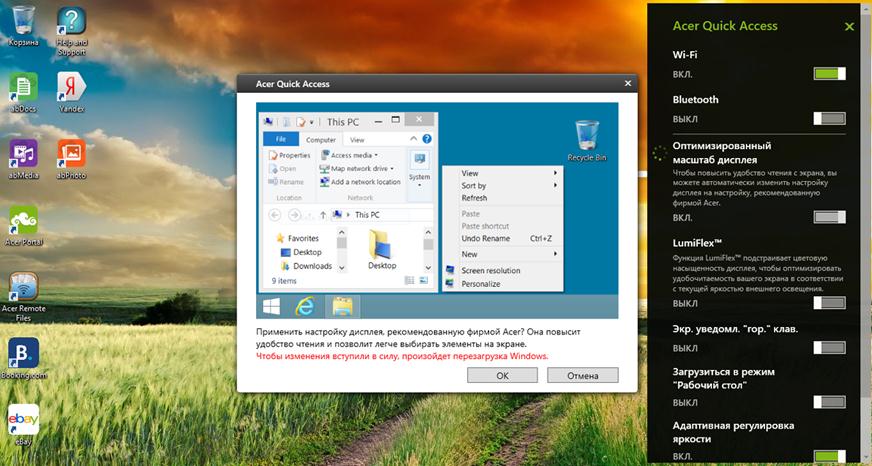
Утилита собрала в себе самые используемые элементы операционной системы – это переключатели беспроводных модулей, масштабирование и регулировка яркости, доступ к интернету и многое другое.
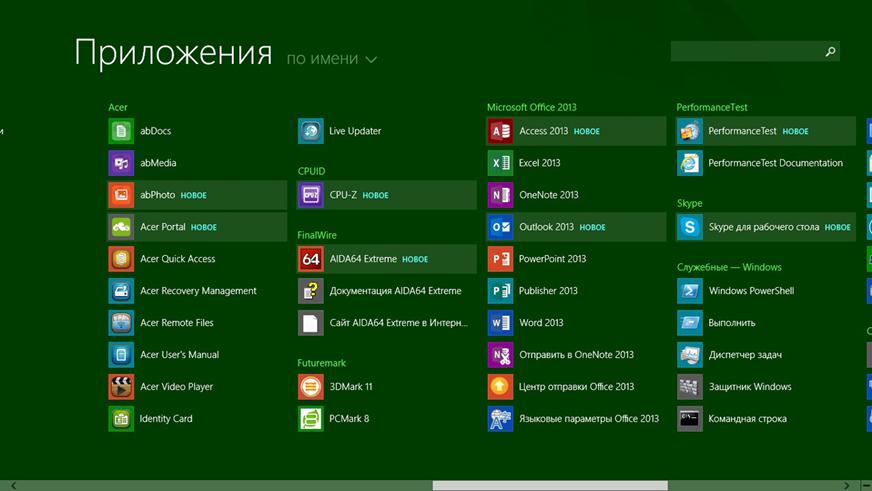
Помимо этого, по умолчанию уже установлен набор программ для первой необходимости:
- Видео и аудиоплеер;
- Программа резервного копирования;
- Утилита для обновления и другое.
Батарея девайса Acer Aspire SWITCH 10 обеспечивает до 6 часов автономной работы. Да, это значительно ниже, чем у популярных трансформеров, где имеется дополнительная батарея в док-станции, но и ноутбук столько не работает.
Системное обслуживание
Рассматриваемый девайс поддерживает те же самые приложения, что и обычный ноутбук или персональный компьютер, на котором предустановлена одна из версий линейки Windows. Из этого следует, что на устройстве невозможно получить root-права или установить ломанный Recovery, как это практикуется на гаджетах под управлением Android. Но, зато Windows дает возможность запуск популярные программы, которые могут пригодиться в работе.
Полезные ссылки
Windows – это всегда проблема поиска необходимых драйверов, даже перейдя на более новые версии проблема никуда не исчезла. Поэтому по ссылке вы можете скачать официальные драйвера для таблетки Acer Aspire SWITCH 10:
Все необходимые драйвера и дополнительное программное обеспечение для устройства Acer Aspire SWITCH 10 можно скачать на официальном сайте.
Обновление до Windows 10
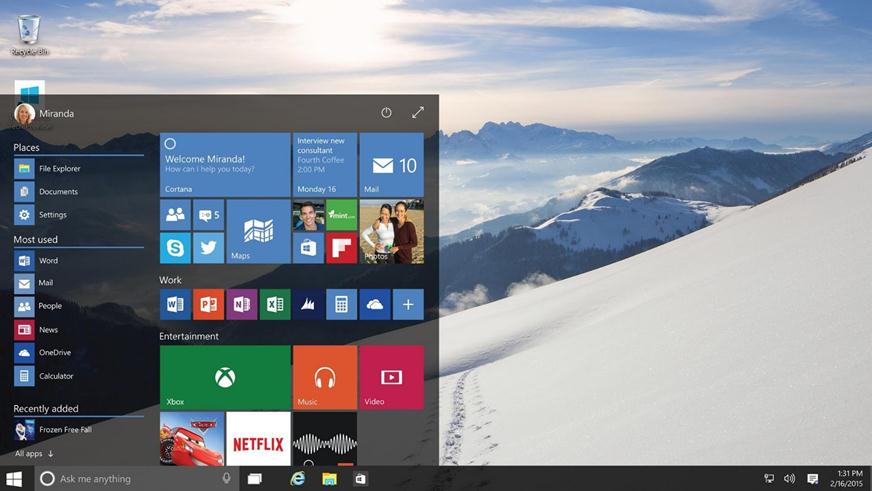
Чтобы попасть в их число необходимо проделать небольшие манипуляции с планшетом Acer Aspire SWITCH 10, а именно: перебить виндовс. Для этого заходим на любой torrent-сайт и скачиваем образ с Windows 8.1 – записываем его на флешку с помощью утилиты rufus.
Обратите внимание, что это приведет к потере данных и полной зачистке системы: драйвера придется устанавливать самостоятельно.
Ставим Windows с флешки – это достаточно длительная процедура, поэтому изначально заряди таблетку. Теперь устанавливаем драйвера только на Wi-Fi модуль – этого будет достаточно.
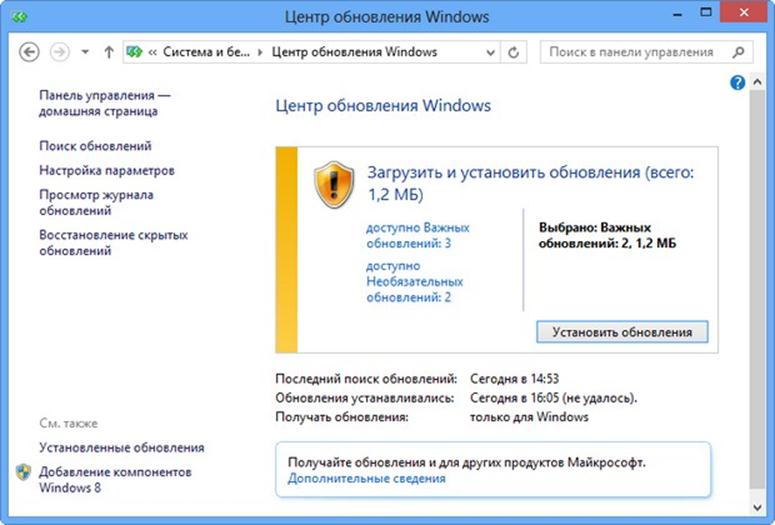

Еще раз заходим в центр обновления и обнаруживаем, что на таблетку пришли установочные файлы для Windows 10. Успокаиваемся и спокойно их устанавливаем, эта процедура будет еще дольше поэтому можно забыть об устройстве минимум на 30 минут.

Спустя 30-50 минут на экране появляется такая надпись – ура, установка выполнена успешно. Только теперь рекомендуется установить на Acer Aspire SWITCH 10 все необходимые драйвера.
Возможно, с некоторыми драйвера возникнет проблемы, так как разработчики ждут выпуска стабильной версии системы.
Таким нехитрым способом вам удалось с помощью встроенного ключа для версии 8.1 обновить систему до десятки.
Кратко о главном
У меня Acer Aspire Switch 10 и такая проблема. я перешел на 10 винду, устанавливал согласно этой статье, на след. день появилось какое то обновления, оно установилось после перезапуска зависает в бесконечной загрузки, пытался восстановить нажимаю ф12 появляется windows boot manager жму enter и продолжается дальше загрузка. в чем может быть проблема? И можно ли зайти в безопасный режим?
PS а если вы просто обновились,а не устанавливали с нуля,то в этом случае глюки могут быть какие угодно
Ноутбуки: ASUS N53S,ASUS X550LD с Windows 10 64-bitкак улучшить производительность на Windows 10
Ноутбук: Packard bell P5WS0 с Windows 10 64-bitsnup, так же,как и в предыдущих версиях
Ноутбуки: ASUS N53S,ASUS X550LD с Windows 10 64-bit Ноутбуки: Lenovo Ideapad Y570, DELL Inspiron 7737, APPLE MacBook Pro 15 с несколькими системамикто знает, когда выйдет threshold 2?
Ноутбук: Dell Inspiron 7720 с Windows 10 64-bit столкнулся с такой же проблемой на x550l.установка Power4Gear сняла проблемуувы,радовался рано.проблема не решена.глюк стал гораздо реже,но всё равно проскакивает
Добрый день,так что кто нибудь поможет нам разобраться с этой проблемой,я уже все переделал что писали,немогу понять почему так происходит вроде бы и параметры поменял везде где можно,но заметил ещё одно,вроде бы все отключается но когда скачиваешь какую нибудь прогу,и потом удаляешь если непонравилась вот тут начинается неправильная работа по отключению приходится принудительно отключать самому и перезогружать два раза потом вроде отключается,вот такая проблема есть на Win 10.
приличная винда) мне нравится) 8я не особо.
sat190133,в настройках электропитания в графе "действия кнопки сна" поставил " действий не требуется".правда
установлена у меня уже обновленная версия 10-ки.Power4Gear не устанавливал.два дня полет нормальный.
возникла новая проблема после установки всех драйверов.во время проверки системы на целостность,появляется информация,
что в системе обнаружены поврежденные файлы и некоторые из них восстановить не удалось.вот такие вот косяки с 10-кой.
Aikon1964, Спасибо,поставил вроде бы сейчас нормально,но есть проблема со звуком,ну если вкратце ставишь на 16% играет музыка тихо,но стоит ее выключить и заново включить то громкасть на том же 16% но очень громко играет тоже непонятно,а с драйверами я поставил прогу,Driver Booster 3 PRO купил за 400 р работает отлично всё обновляет.
Ошибка установки: не удается установить следующее обновление из-за ошибки 0x80073CF9: Windows Alarms & Clock.Вот это у меня постоянно пишется когда я просматриваю,журнал стабильности работы.что делать незнаю..
sat190133,я бы не советовал этой прогой пользоваться на ноутбуках.по поводу звука попробуйте
обновить драйвера.вообще то в 10-ке вообще не стоит никакие драйвера ставить.на своем буке я делаю так:
делаю чистую установку 10-ки,включаю учетную запись MS,оставляю бук на некоторое время.драйвера встанут сами
через обновления.если надо ускорить процесс,воспользуйтесь поиском обновлений в центре обновления ms.
вот почитайте по поводу выключения ссылка
Aikon1964, А чем она вредна эта прога можете объяснить,мне немного непонятно описание делаете чистую установку и так далее,объясните куда надо заходить и что делать так будет мне понятнее,если не трудно вам.
![[Изображение: eec8aef1c13e.jpg]](http://s017.radikal.ru/i430/1511/0c/eec8aef1c13e.jpg)
sat190133,она ищет драйвера от производителя оборудования,а они не всегда совпадают с драйверами,
необходимыми для работы этого оборудования в конкретном ноутбуке.
заходить сюда
[/img]
sat190133,чистая установка это установка с загрузочного носителя(флешки,оптического диска),
с удалением системных разделов и созданием новых.все это делается во время установки win,на этапе
выбора раздела для установки.
Aikon1964, Так это я знаю,у меня уже было последнее обновление(KB3105213) и (KB 3103688),Что то происходит непонятки работало все нормально,но когда мышкой нажимаешь спящий режим то ноут отключается вообще,я и параметры менял там стоит сон,как и должно быть.а еще когда он отключился нажимаешь на энтер он включается.
sat190133,спящий режим я вообще отключил пока.ждём обновлений.явные косяки с драйверами.
Ноутбуки: ASUS N53S,ASUS X550LD с Windows 10 64-bit sat190133,спящий режим я вообще отключил пока.ждём обновлений.явные косяки с драйверами.Я кажется разобрался если от сети работает,то мышкой чёлкнешь включается,а если от батареи то надо самому на энтер.а с драйверами есть диспечер устройств,там все по порядку можно самому обновить,я это делал где нужны обновил а где не надо пишет все нормально все в норме.
возникла новая проблема после установки всех драйверов.во время проверки системы на целостность,появляется информация,что в системе обнаружены поврежденные файлы и некоторые из них восстановить не удалось.вот такие вот косяки с 10-кой.
Для возможного решения рекомендую следующее (обязательно создайте точку восстановления операционной системы перед выполнением предложенных рекомендаций):
1. перейдите по ссылке http://support.microsoft.com/kb/811259.
2. Загрузите предложенную в статье утилиту "Microsoft Fix it 50203" на Ваш компьютер.
3. Запустите загруженную утилиту.
4. Следуйте подсказкам мастера.
5. Перезагрузите компьютер.
lytboris,утилита не работает с 10-кой.самое интересное,что и на десктопе такая же хрень.
устанавливаю новую 10-ку, драйверы (всё через центр обновления). и привет родителям-получаю
поврежденные файлы.
идем другим путём.восстанавливаю старую 10-ку (акронис),получаю новую версию обновлением и с
удивлением созерцаю,что файлы в целости и сохранности
![[Изображение: dead8d3b3033.jpg]](http://s014.radikal.ru/i326/1511/b4/dead8d3b3033.jpg)
попытка восстановить.итог
![[Изображение: 5933e233a547.jpg]](http://s020.radikal.ru/i718/1511/ab/5933e233a547.jpg)
откат в первоначальное состояние через "восстановление без сохранения файлов" результата тоже не дал.
очевидно,что проблема не только у меня.одно и то же и на асус x550l,и на десктопе.нашёл кто нибудь решение?
А у меня постоянно вот эта хрень пишет,Ошибка установки: не удается установить следующее обновление из-за ошибки 0x80073CF9: Windows Alarms & Clock.как перевёл окна будильники и часы,что это непойму.
А у меня постоянно вот эта хрень пишет,Ошибка установкипопробуйте перезагрузить систему,а потом повторить поиск и установку.
Ноутбуки: ASUS N53S,ASUS X550LD с Windows 10 64-bit sat190133, не совсем понятен ваш вопрос.Если у вас ноут не выключается, а засыпает попробуйте следующее.
Зайдите: Панель управления - Все элементы панели управления - Электропитание, в левой колонке: Действие кнопки питания.
Что указано на "Действие при нажатии кнопки питания"?
Поставьте "Завершение работы".
Нажмите на "Изменение параметров, которые сейчас недоступны" и снимите галку с "Включить быстрый запуск (рекомендуется)".
Не забудьте нажать внизу "Сохранить изменения".
После этих действий, при нажатии на кнопку питания ваш ноут будет полноценно выключаться.
известная проблемма,решения однозначного пока нету,только ждать обновление 10 ки,быстрый запуск,usb и подобные решения в сети,не особо работают,возможная ошибка в чипсете,можно пробовать ставить от 8.1 если поможет то поможет,других вариантов нет.
Спасибо большое что вы написали но ведь я описывал все подробно,я все делаю как вы пишите,но у меня нет что вы пишите,снимите галку с "Включить быстрый запуск (рекомендуется)".я поставил завершение работы,но там есть еще,отключить дисплей я правдо это непробовал,а ниже есть,параметры завершения работы,спящий режим стоит галочка и написано(отоброжать в меню завершения работы)и блокировка стоит галочка(отоброжать в меню аватара)вот и все,я тоже немогу понять вроде все работает нормально но когда выходишь из системы экран гаснет а ноут работает приходится принудительно выключать я правдо ждал 5мин думал может отключится но нет,вот как то так.
sat190133,качайте образ с оф.сайта,устанавливайте всё с нуля,пробуйте.у меня бук работает
сейчас как часы.там сейчас старая версия 10240.про новую пока забудьте.мягкие впарили тестовую версию
пользователям,отсюда все проблемы с 10586.ну и очевидно подрихтовали старую.короче говоря,мой асус работает
как положено.из драйверов только АТК установил(не все сочетания Fn+. работали).всё остальное система сама установила
Статьи с решениями различных проблем с Windows
Сравнение производительности Windows XP, Windows Vista и Windows 7. Что лучше установить?
Сравнение производительности Windows XP, Windows Vista и Windows 7 в различных приложениях.
Установка Windows Vista
Подробное руководство как установить Windows Vista на ноутбук или компьютер.
Как установить Windows 7 с флешки с помощью WinToFlash
Полное и подробное описание процесса установки Windows Vista или Windows 7 с флешки или с карты памяти с помощью утилиты WinToFlash для новичков.
Что установить: Windows 32-bit или 64-bit
Сравнение производительности 32-битных х86 и 64-битных х64 версий Windows, а также насколько нужны 4 Гб оперативной памяти.

Ноутбуки, в отличие от тех же ПК, как правило, имеют больше вариаций БИОС. Это связано с тем, что в ноутбуках и лептопах версия BIOS зависит от их модели, а не от материнской платы. В этой теме мы хотели бы рассказать о ноутбуках Acer, а именно – как выполняется в БИОС Асер загрузка с флешки.
Описывать все тонкости запуска загрузочной флешки мы будем рассматривая архитектуру БИОСа в ноутбуке Acer Aspire. Чтобы выполнить вход в БИОС на этом устройстве, при его активации или повторном перезапуске сразу же жмите клавишу «F2». Рекомендуется «щелкать» эту кнопку постоянно, чтобы не пропустить момент входа в БИОС.
О том, что Вы вошли в оболочку БИОС, будет говорить появившийся синий экран с пунктами меню белого цвета.

Загрузка с флешки через БИОС
Итак, Вы перешли в БИОС. Далее, нужно разобраться, как выполняется в Acer BIOS загрузка с флешки. В верхней части окна Вы можете увидеть основные раздели БИОСа. Вам нужно перейти ко вкладке «Main».
Будучи в данной категории меню, отыщите пункт «F12 Boot Menu» и измените его значение на «Enabled». Таким образом, Вы откроете возможность открывать меню с приоритетами загрузки через эту клавишу.

Касательно меню приоритетов: сейчас Вам нужно именно к нему. Для этого на верхней панели перейдите к категории «Boot». Здесь нужно параметр «Boot Mode» изменить на «Legacy BIOS». Это делается для того, чтобы приоритет начал работать. В режиме «UEFI» наивысший приоритет для любых внешних носителей ничего не изменит.

Таким образом, Вы узнали, как проводится в БИОС Асер загрузка с флешки. Если после прочитанного у Вас остались вопросы, то мы готовы ответить на них в комментариях ниже.
Кстати не путайте его с Acer Aspire 551G, т.к. у них BIOS разный.
В данном ноутбуке BIOS UEFI и настройка, как правило труднее чем на обычном AWARD/AMI биосах.
И так Вы увидите, как настраивается автозапуск биоса на ноутбуке и как включить возможность выбора загрузки.
Ну так приступим.
Для начала нам потребуется войти в BIOS.
И так видим следующие. Здесь можем проглядеть краткие характеристики ноутбука Acer aspire V3-551.
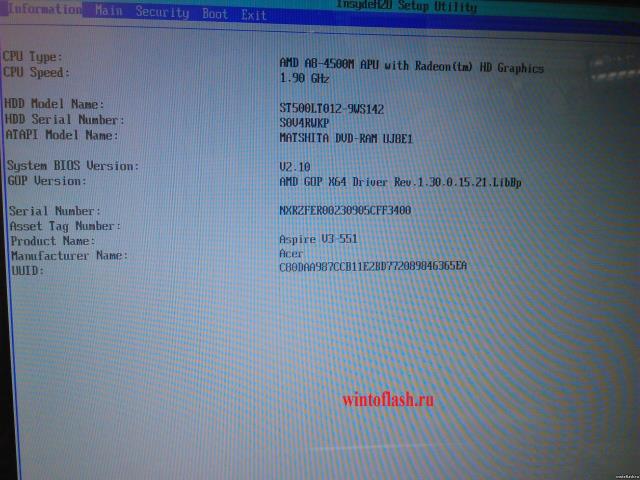
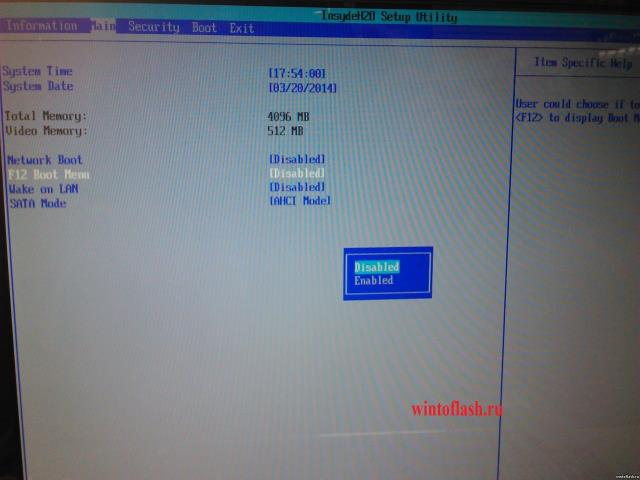
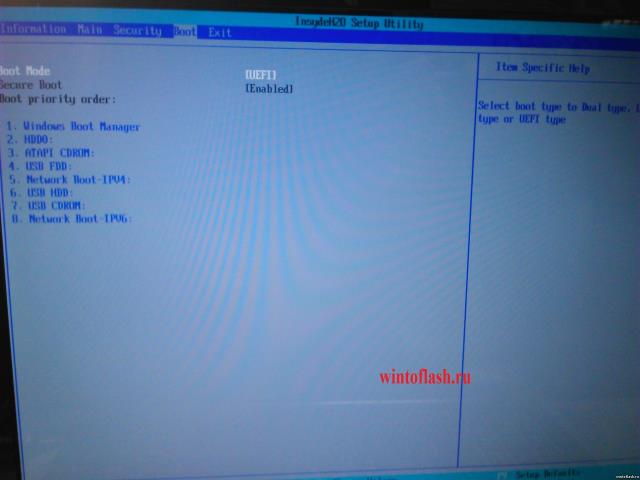
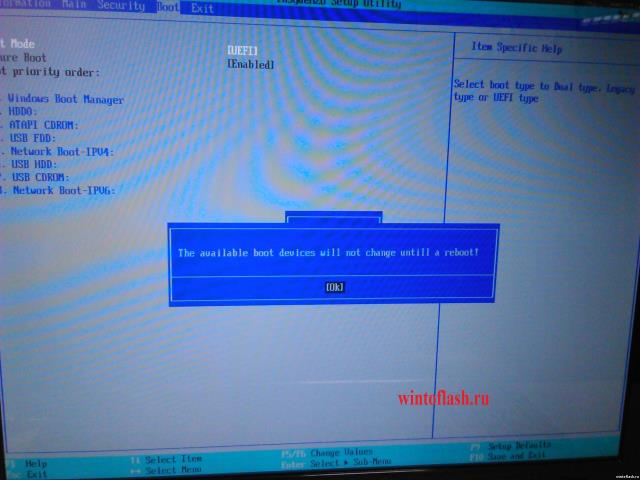
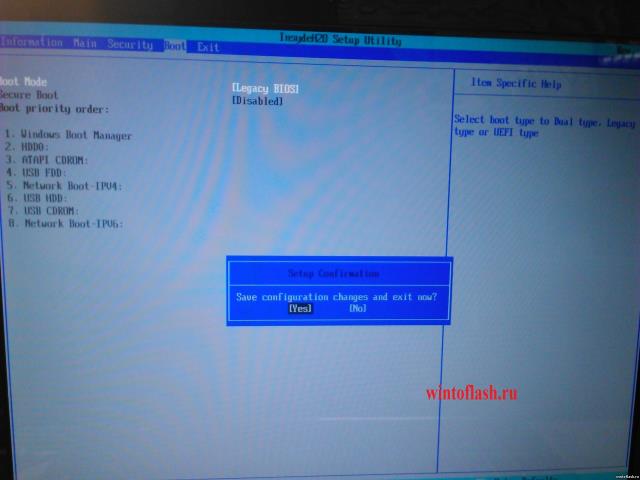
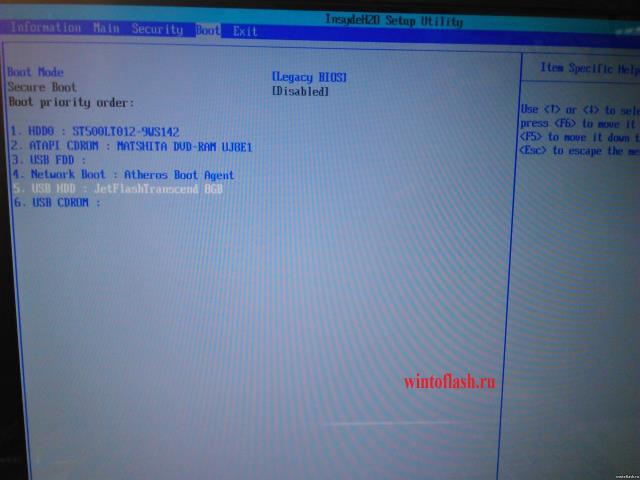
Ура! Мы видим все подключенные устройства к ноутбуку, которым можно распределить приоритет загрузки.
P.S.: Если Вам требуется одноразовая загрузка с флешки/привода, то ниже один этап можете пропустить.
Для примера я поставлю в первую загрузку флешку, то есть сделаю загрузку с флешки, что бы в дальнейшем установить Windows или загрузиться с LiveCD, вообще не важно.
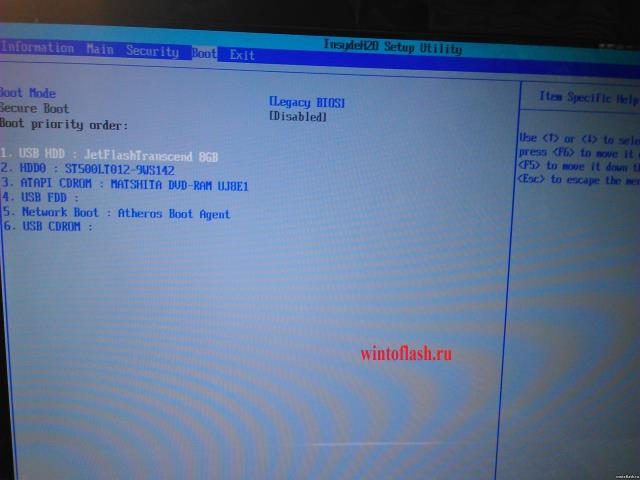
И перед Вами появится, вот такое окно:
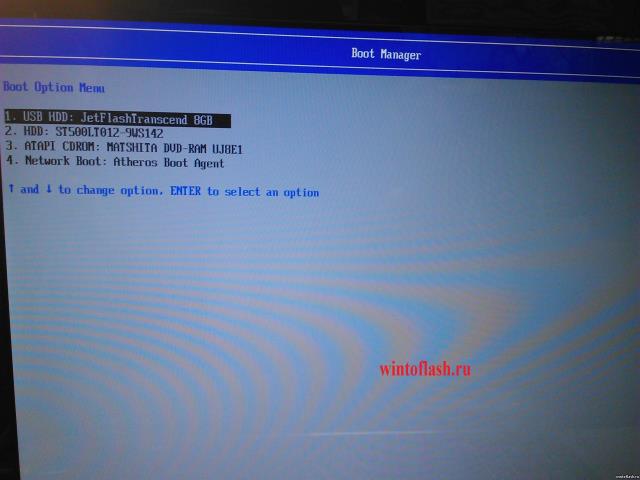
Здесь выбираем устройства с которого будете загружаться.
Вот в принципе и вся настройка приоритета загрузки с флешки биоса acer aspire v3-551.

Сложности при установке Windows 7, 8, 10 на некоторых ноутбуках Acer, Asus, Samsung с USB-флешки: в момент выбора загрузочного устройства отображается UEFI Boot меню, а не загрузочный диск.
Т.е. как загрузиться с USB-флешки, если эта флешка USB не отображается?
Пожалуй стоит начать с того, что если флешка у Вас поддерживает загрузку UEFI то проблем не будет.
Как проверить, что флешка поддерживает загрузку в UEFI
Проверить достаточно легко. Для этого заходим в корень флеш-накопителя и ищем папку «efi». Если она присутствует, то Вы сможете загрузиться и установить операционную систему. Но что делать, если вы создали флешку для обычного биоса (BIOS) и нет возможности её переделать?
Как настроить загрузочную USB-флешку под UEFI
Ниже небольшая инструкция которая поможет в этом:
- Для начала нужно войти в BIOS ноутбука, нажимая кнопку Delete, F2 (для большинства ноутбуков) или реже другую.
- Выбираем вкладку “Security” или «Boot» и выставляем параметр “Secure Boot Control” либо «Secure Boot» в позицию Disabled.
- Если позиция не активна, заходим во вкладку “Security” и выставляем пароль в «Set Supervisor Password». После этого возвращаемся обратно, все должно стать активным.
- Далее необходимо выбрать меню “Boot” и выставить параметр “Launch CSM” в Enabled.
- Потом нажать F10 для сохранения настроек (Save and exit).
Пробуем загрузиться с USB-флешки
- При перезагрузке нажать и держать ESC (либо другую кнопку для boot menu) для того, чтобы войти в загрузочное меню.
- Выбрать требуемое загрузочное (USB или диск DVD) устройство для загрузки.

Если загрузочное устройство USB или внешний DVD не отображается при вызове загрузочного меню, действуем по описанной выше либо похожей аналогичной схеме.
Если, так или иначе, что-то идёт не так как надо, ноутбук продолжает упрямиться — всегда есть возможность заказать в нашей компании услугу ремонт ноутбука, ремонт компьютера на дому, установку Windows любой версии на любой, даже самый требовательный современный ноутбук.
Мы предлагаем своим клиентам только проверенные, качественные решения в области IT.
Читайте также:

